华为手机怎么调语音控制
华为手机怎么调语音控制,华为手机作为一款技术先进的智能手机品牌,其语音控制功能给用户带来了极大的便利,无论是华为手机还是荣耀手机,都拥有着强大的语音控制系统,使用户能够通过简单的口令或指令,实现手机的各种操作。通过华为手机的语音控制功能,用户可以轻松拨打电话、发送短信、打开应用程序等,无需手动操作,极大地提高了手机的使用效率。华为手机的语音控制功能还支持智能家居控制、音乐播放、导航等多种应用场景,使用户的生活更加智能化、便捷化。无论是在驾驶中、运动中还是日常生活中,华为手机的语音控制功能都能为用户带来更加便利的体验。
华为手机荣耀手机的语音控制功能介绍
具体方法:
1.打开手机后,在手机界面上找到【设置】图标,并单击进入【设置】界面。

2.在【设置】界面中找到【智能辅助】菜单,并单击进入【智能辅助】界面。
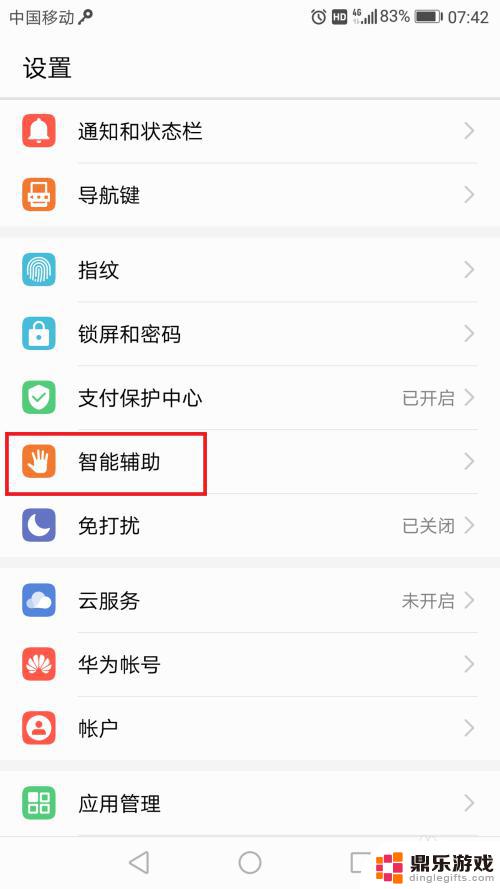
3.在【智能辅助】界面中找到【语音控制】菜单,并单击进入【语音控制】界面。

4.在【语音控制】界面中找到【语音唤醒】功能,并单击开启【语音唤醒】功能。在开启【语音唤醒】功能后会提醒你设置“唤醒词”。
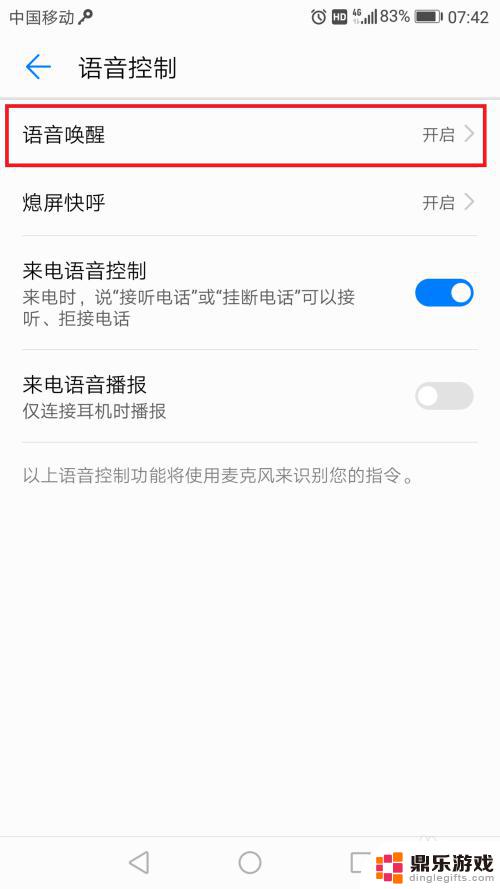
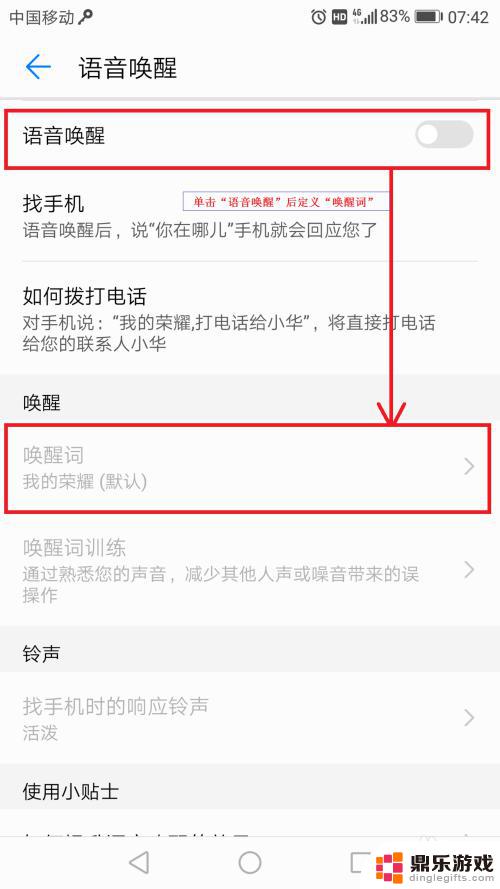
5.华为手机,荣耀手机“唤醒词”设置有两种模式:
1.“标准唤醒词”,手机厂商设置了默认唤醒词,(见下图)。
2.“自定义唤醒词”,由手机用户自己定义唤醒词。
本次讲解“自定义唤醒词”功能。
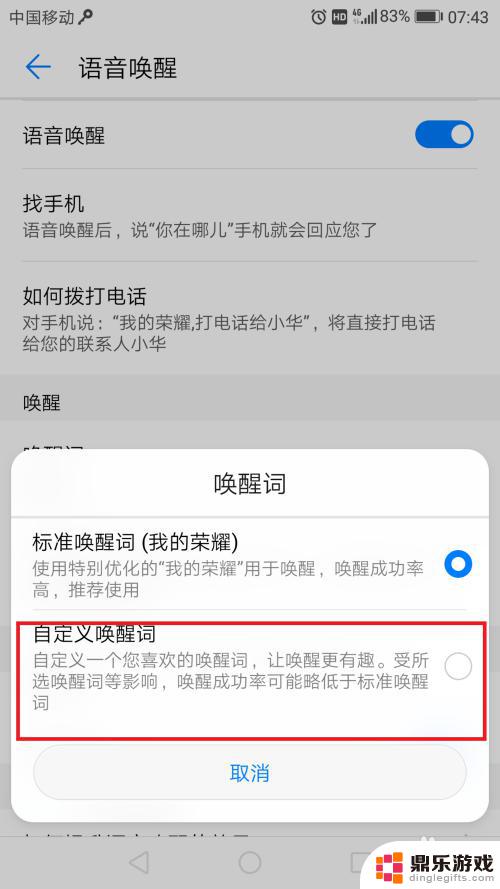
6.选择【自定义唤醒词】单选按钮并单击进入【自定义唤醒词】界面,并在【自定义唤醒词】文字下面的【文本框】中输入你想用的“唤醒词”。笔者使用的是“你好,荣耀”,见下图。
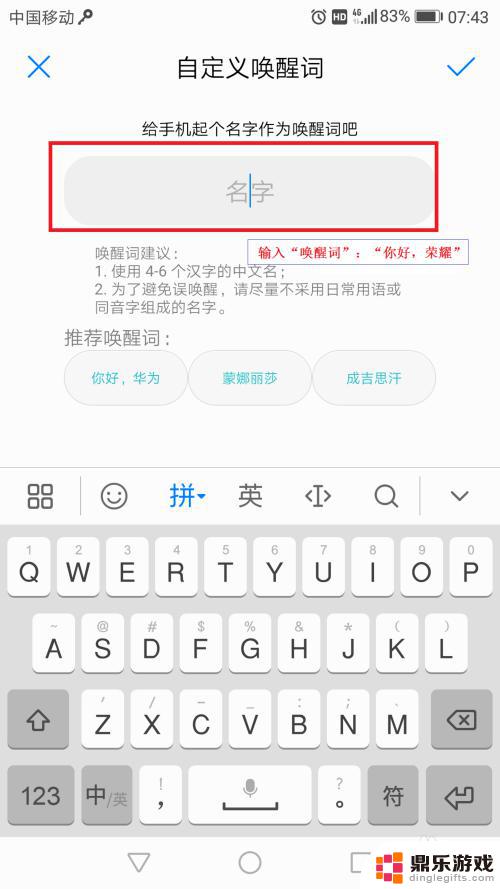
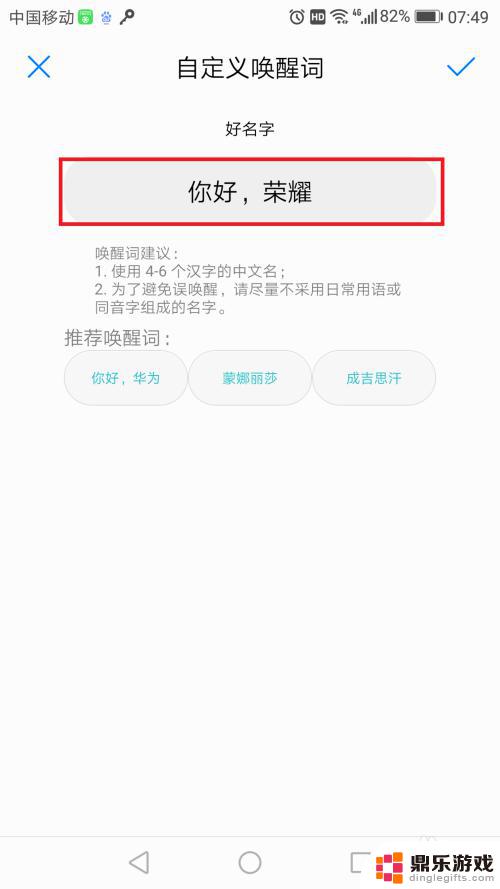
7.定义“唤醒词”后,系统会提醒你录入“唤醒词”。单击图中麦克风按钮并对着麦克风说出自定义的“唤醒词”即可录入“唤醒词”,笔者对着麦克风说的“唤醒词”是:“你好,荣耀”。
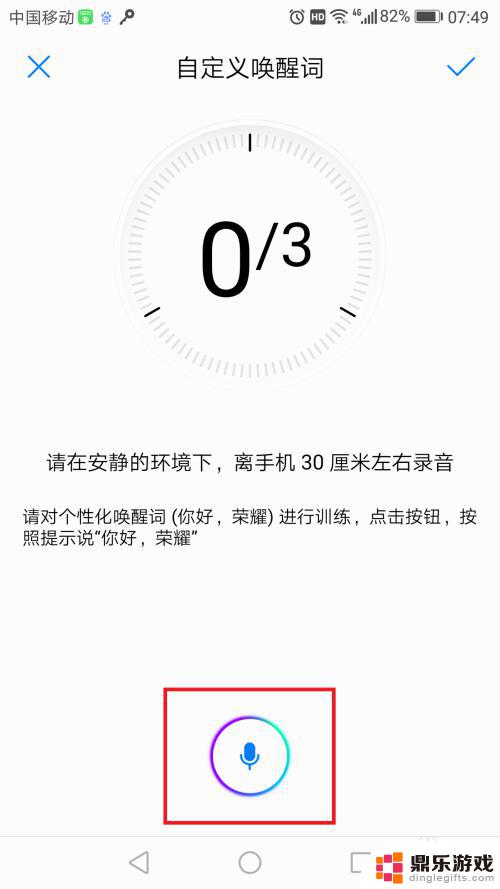
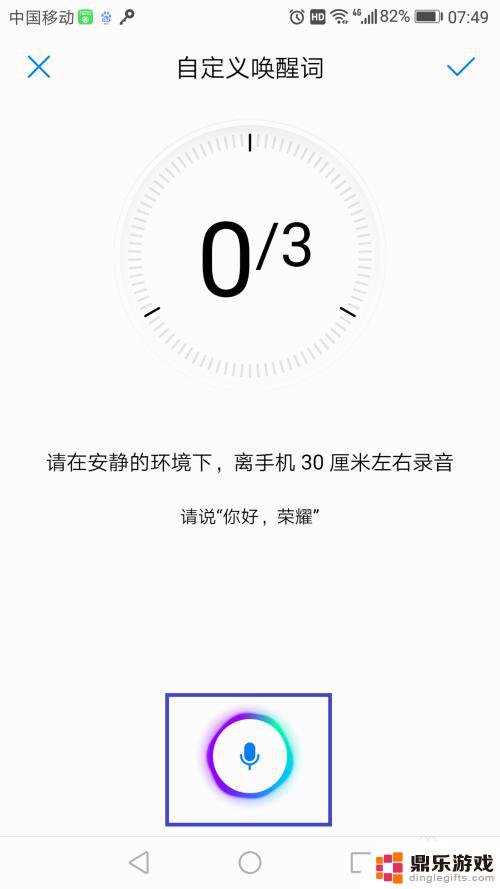
8.按上面第七步录制3遍即可完成“语音唤醒”功能设置。
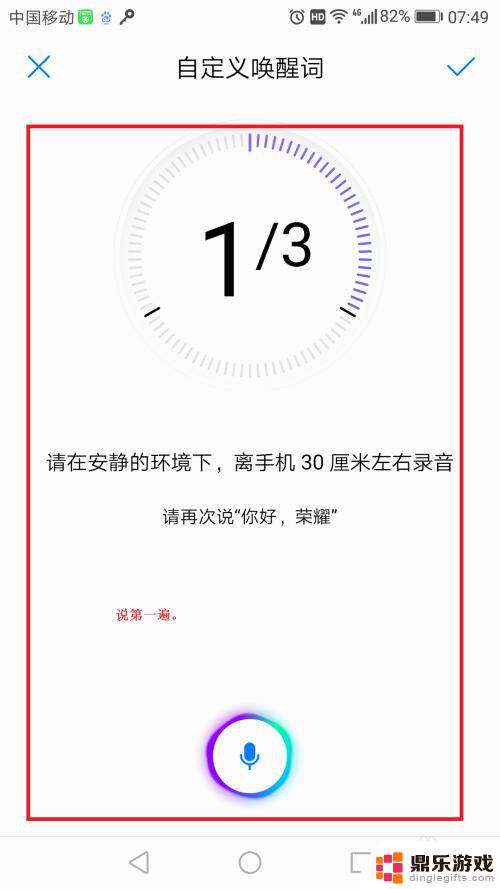
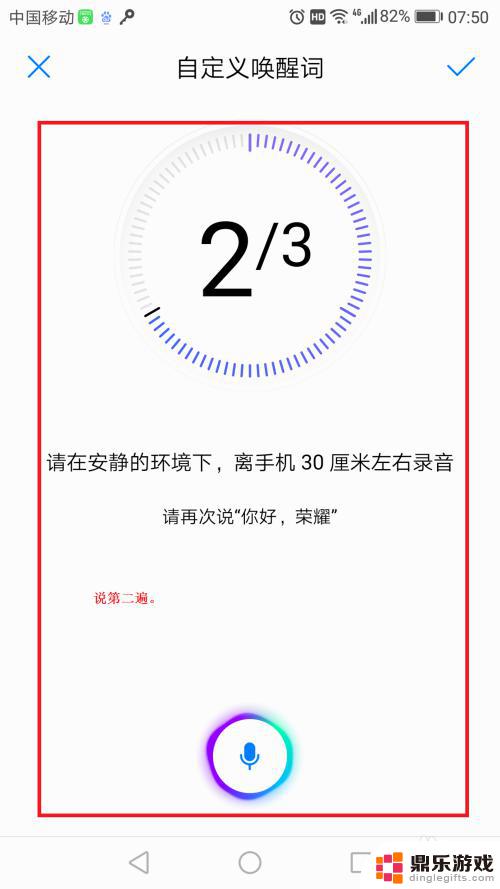
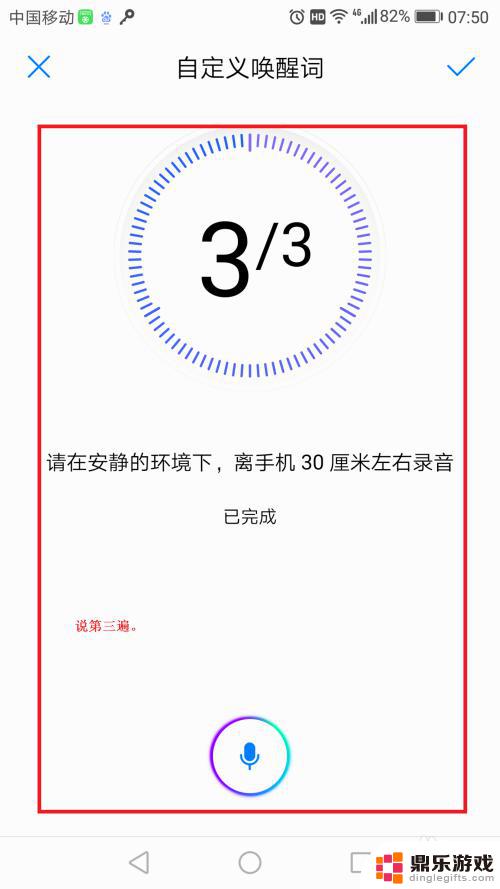
9.测试【语音唤醒功能】,对着手机说你定义的唤醒词。(我定义的是:”你好,荣耀“)即可唤醒【语音控制功能】,手机界面上端会出现”有什么可以帮您的?“提示信息。
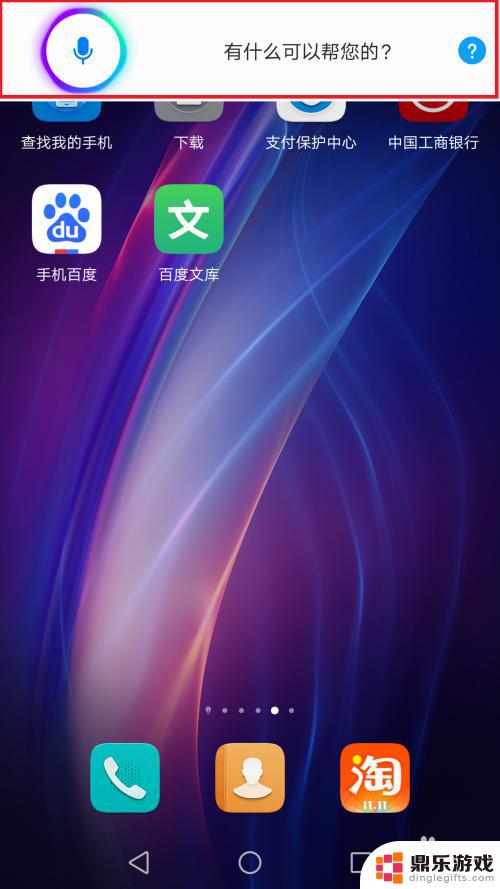
10.后续可对着手机说:“拨打某某电话”、”启动某某软件“、”你在那里?“等等语言实现语音接打电话,语音启动软件,甚至是通过语音查找手机。
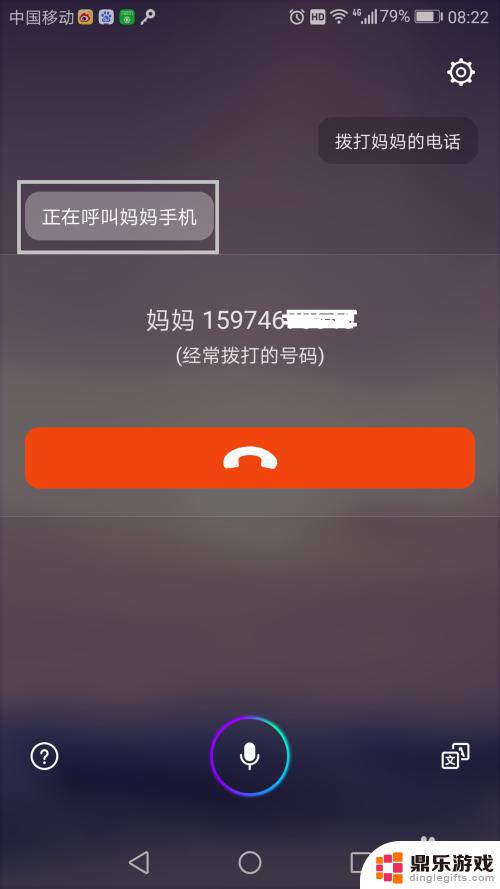
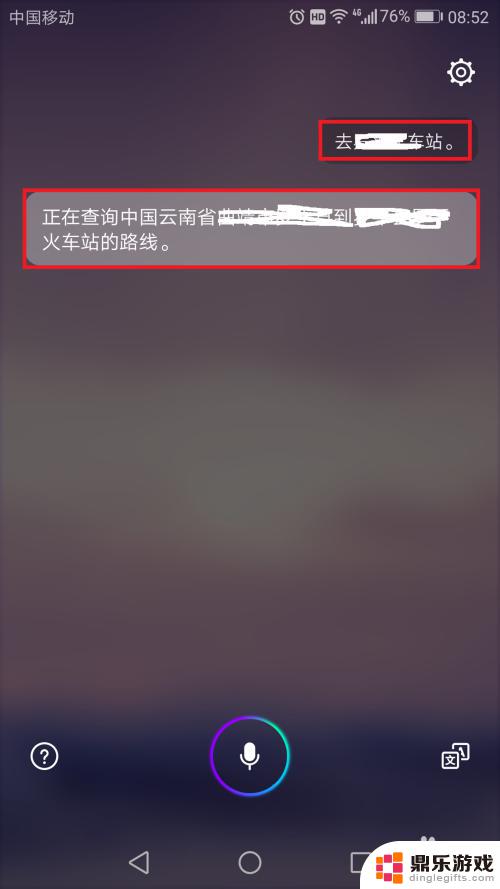
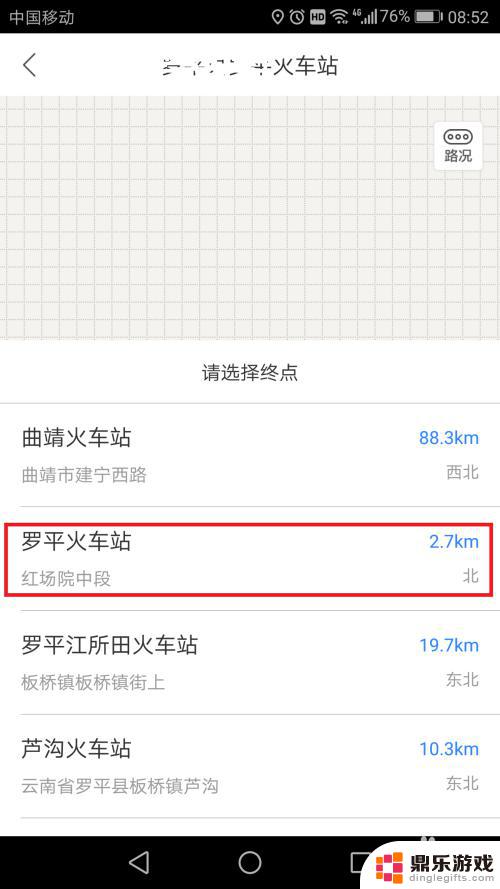
11.注意:语音控制功能用的越越多,手机越聪明,它也是在学习的过程。
谢谢,有不足的地方请指教。
以上就是华为手机如何使用语音控制的全部内容,如果你遇到类似的情况,请参照本文的方法进行处理,希望对大家有所帮助。
- 上一篇: 抖音如何看抖音火山版
- 下一篇: 抖音密友粉丝关注能不能看见














